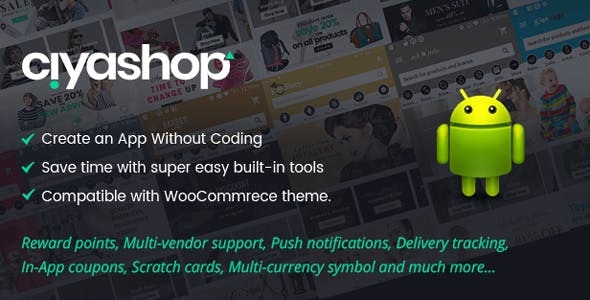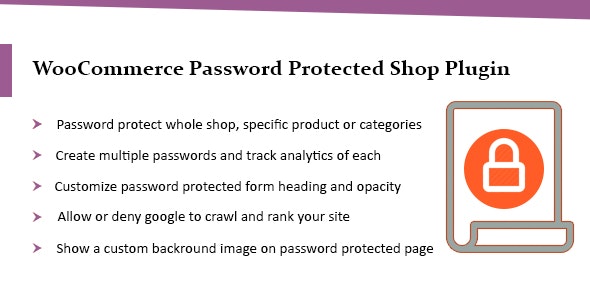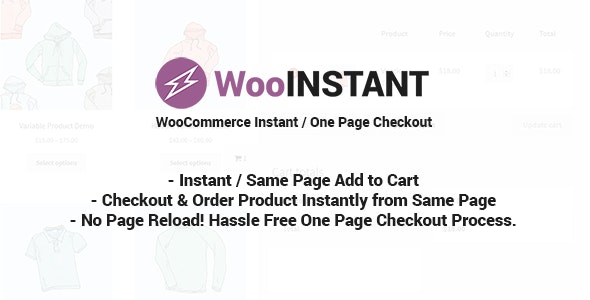产品介绍
“WP Glossary”插件可帮助您在您的网站上为百科全书/词典/知识库/维基/词典创建自己的术语表。
该插件基于自定义帖子类型工作,因此您拥有一个完整的编辑器供您使用。
想使用现有的帖子类型?不用担心,您仍在正确的页面上。
此插件允许您选择现有的帖子类型而不是插件的默认类型。
强调
完全可定制
移动友好(响应式)
易于安装和使用
在默认英文字母表上易于使用自定义过滤字母/字母集。
这样它也有助于为其他语言创建过滤器列表(例如:希伯来语,希腊语)
与 WordPress 主题和插件高度兼容
通过自动将每个突出显示的短语或术语链接回专用的术语定义页面来增强搜索引擎优化
功能:词汇表索引页
该模块允许您创建和显示您自己的术语表,并具有漂亮的动画效果。
通过简单的界面向您的网站添加无限的词汇表术语
按字母/类别索引术语,具有良好的动画效果
键入时即时搜索
也支持自定义/现有的帖子类型
允许您使用任何现有的帖子类型而不是插件的默认类型
允许您更改词汇表术语 slug/seo-keyword
允许您选择词汇表术语列表页面的布局
允许您启用/禁用列表过滤器中的空字母表/类别
功能:词汇表链接
此模块允许您在页面/帖子中自动超链接术语/短语。
每次词汇表术语出现在您的页面/帖子中时,都会自动链接到它们的 URL。
通过这种方式,它通过自动将每个突出显示的短语或术语链接回专用的术语定义页面来增强搜索引擎优化。
允许您启用/禁用 linkify
允许您选择要为其启用 linkify 的特定帖子类型
允许您为完整描述、简短描述、类别/术语描述、文本小部件和评论启用/禁用 linkify
允许您在主页上禁用 linkify
允许您为词汇表术语添加同义词
允许您限制每个术语的最大出现次数以进行链接
允许您启用/禁用区分大小写的术语检查
功能:词汇表工具提示
当用户将鼠标悬停在您的页面/帖子中的词汇表链接术语/短语上时,此模块允许您显示工具提示窗口。
这有助于用户快速概览突出显示的术语。
允许您启用/禁用工具提示
提供多种工具提示窗口主题供您选择
允许您在工具提示窗口中附加术语标题和内容
允许您在工具提示窗口中显示简短或完整描述
允许您限制工具提示窗口中的最大字数
提供多种动画类型
提供多个工具提示位置以从中选择一个
允许您显示/隐藏工具提示气泡箭头
允许您设置工具提示窗口的最小和最大宽度
允许您设置工具提示的动画速度(以毫秒为单位)
允许您设置工具提示开始动画所需的延迟时间(以毫秒为单位)
允许您启用/禁用触摸设备上的工具提示
功能:词汇表自定义样式
该模块使您无需任何 CSS 技能即可轻松进行自定义样式设置。
您可以在不知道颜色代码的情况下使用颜色选择器选择颜色,并且可以尝试使用不同的字体大小来查看哪个适合该网站。
允许您为过滤器按钮、标题和术语选择字体颜色
允许您为过滤器按钮和术语选择悬停/活动字体颜色
允许您为术语选择标题颜色
允许您为背景、内容、标题和链接选择颜色
词汇表简码
基本简码:[wpg_list]
在您的页面或帖子中的任何位置使用此短代码,它将开始以您期望插件执行的相同样式显示词汇表术语。
有一些属性可用于相同的短代码,您可以在下一步中找到这些属性。
并非所有这些属性都需要使用短代码添加,并且仅根据您的需要添加。
如果您不使用这些属性,短代码将使用插件设置来达到目的。
完整简码:[wpg_list title=”” layout=”one_column/two_column/three_column/four_column/five_column” alphabet_set=”A,B,C,D,E,…” hide_empty=”yes/no” hide_all=”yes /no” hide_numeric=”yes/no” post_type=”glossary” template=”alphabet/category” taxonomy=”glossary_cat” taxonomy_terms_to_include=”optional/1,2,3..” taxonomy_terms_to_exclude=”optional/1,2,3 ..” uncategorized_term_name=”“]
title:此选项在当时与插件无关,仅供将来参考/更新。
布局:在词汇表索引页上选择每行所需的列数。
默认情况下,它每行显示三列,但您可以将其更改为一到五列。
此选项允许您从以下五个选项中选择一个:
一列
双列
三列
四列
五列
alphabet_set:默认情况下,插件使用 A 到 Z 字母集作为词汇表索引页上的过滤器。
假设您想:
改变字母顺序
只显示几个字母
显示一组不同的字符
显示其他语言的字符列表(例如:希伯来语、希腊语)
显示多行而不是单行中的所有字母或第一行中的所有英文字母和下一行中的希伯来语
您可以将此选项用于所有这些。
对多个字母表使用逗号 (,)。
对于多行,只需使用新行(从键盘输入)。
例如:
A,B,C,D,E,F
M,N,O,P,Q,R
hide_empty:以防某些来自过滤器列表的字母表在词汇表索引页上没有任何词汇表术语/短语。
这些字母表将在列表中显示为禁用。
选择此选项将从列表中完全删除这些禁用的字母表。
此选项允许您从以下两个选项中选择一个:
是的
不
hide_all:插件,默认情况下,在词汇表索引页面上的过滤器列表的开头显示所有,单击时显示所有词汇表术语/短语。
例如,您从过滤器列表中单击字母 A,它会显示所有以 A 开头的词汇表术语。
现在您想要查看整个术语列表。
单击 ALL 会为您完成此操作。
如果您不想再在过滤器列表中显示它,您可以启用此选项。
此选项允许您从以下两个选项中选择一个:
是的
不
hide_numeric:此选项的工作方式几乎与隐藏“全部”过滤器的工作方式相同,但适用于以数字开头的词汇表术语。
插件在 Glossary Index Page 上的过滤器列表的 Allin 之后显示 0-9,您可以通过启用此选项将其删除。
此选项允许您从以下两个选项中选择一个:
是的
不
post_type:插件为词汇表索引页使用自己的自定义帖子类型。
如果您想显示 WordPress 的默认帖子类型(页面、帖子)或任何其他自定义帖子类型,您可以在此选项下选择。
模板:插件提供了两种类型的词汇表:字母表词汇表和分类法/类别词汇表。
有几次,您想以词汇表样式列出所有类别及其帖子,而此选项会为您完成。
默认情况下,模板使用字母表作为字母表词汇表,您可以将其更改为类别,以防您需要显示分类法/类别词汇表。
此选项允许您从以下两个选项中选择一个:
字母
类别
分类法:此选项与上一个选项中的 template=”category” 配合使用效果更好。
这样您就可以决定要为其加载帖子的分类法。
EG:您想列出所有具有 WooCommerce 类别的产品,您可以将其设置为 taxonomy=”product_cat”。
taxonomy_terms_to_include:默认情况下,上一个选项 ( taxonomy ) 加载所有类别的帖子。
此选项允许您仅包含特定类别以加载帖子。
为此,您必须使用此选项输入逗号分隔的类别 ID。
taxonomy_terms_to_exclude:默认情况下,上一个选项 ( taxonomy ) 加载所有类别的帖子。
此选项允许您排除特定类别以从其余类别加载帖子。
为此,您必须使用此选项输入逗号分隔的类别 ID。
uncategorized_term_name:没有必要将所有帖子都正确分类,并且其中很少一部分仍然可以不分配任何类别。
使用 template=”category” 它只显示那些至少分配了一个类别的帖子。
此选项允许您显示未分类的帖子以及您通过此选项传递的相同名称类别。
产品评论
WP词汇表百科全书词典知识库Wiki Dictionary是一个非常有用的工具,它集合了许多知识和定义,为用户提供了一个全面的学习和查询平台。
首先,这个工具包含了各种领域的词汇和概念。无论你对哪个领域感兴趣,都可以在这个工具中找到相关的定义和解释。不论是科学、技术、历史、文学还是艺术,这个工具都能满足你的需求,帮助你了解各个领域的专业术语和概念。
其次,这个工具还提供了多种形式的学习资源。除了定义和解释,它还提供了相关的文章、资料和视频,以帮助用户更加全面地理解和掌握知识。这不仅可以帮助学生更好地完成作业和学习,也可以帮助专业人士深入了解自己领域的知识。
此外,这个工具还具有互动性。用户可以通过评论和问答等功能与其他用户交流和分享知识。这种互动性可以加深对知识的理解和应用,同时也促进了用户之间的合作和学习。
然而,这个工具也有一些不足之处。首先,由于知识的更新速度非常快,有些新的术语和概念可能还没有及时收录进去;其次,由于该工具的内容是由用户提交和编辑的,所以其准确性和权威性可能存在一定的问题。
总的来说,WP词汇表百科全书词典知识库Wiki Dictionary是一个非常实用的工具,它为用户提供了一个方便、全面和互动的学习和查询平台。无论是学生还是专业人士,都可以从中受益,并且通过与其他用户的互动,共同学习和分享知识。尽管存在一些不足之处,但它仍然是一个值得推荐的工具。